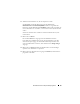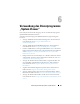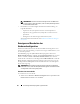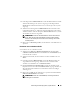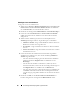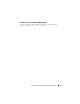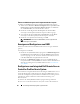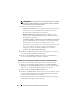Users Guide
90
Verwendung des Dienstprogramms „System Viewer“
ANMERKUNG:
Das von Dell Lifecycle Controller Integration für den Zugriff
auf den Integrated Dell Remote Access Controller des Systems verwendete
Benutzerkonto kann nicht bearbeitet werden.
7
Geben Sie die folgenden Einzelheiten an:
–
Allgemeine Einzelheiten
– hierzu gehören der Benutzernamen und
das Kennwort. Sie müssen das Kennwort bei der Erstellung oder
Bearbeitung eines Benutzerkontos spezifizieren.
–
IPMI LAN-Benutzerberechtigung gewährt
– wählen Sie in der
Dropdown-Liste den Benutzertyp aus, um die IPMI LAN-Benutzer-
berechtigung zu gewähren.
– Andere Berechtigung – Wählen Sie in der Dropdownliste die Gruppe
Integrated Dell Remote Access Controller aus, und wählen Sie die
Berechtigungen aus, die Sie dieser Gruppe zuweisen wollen.
Lesen Sie für weitere Informationen zu den Berechtigungen das
Dell
Lifecycle Controller Unified Server Configurator/Unified Server
Configurator-Lifecycle Controller Enabled Version 1.5 Benutzer-
handbuch
unter
support.dell.com/manuals
.
8
Klicken Sie auf
OK,
um die Benutzerkontenkonfiguration zu speichern,
und zur Registerkarte
Benutzer
zurückzukehren.
9
Klicken Sie auf
Als Profil speichern
, um das Integrated Dell Remote
Access Controller Konfigurationsprofil zu speichern.
Bearbeiten eines Integrated Dell Remote Access Controller-Profils
So bearbeiten Sie ein Integrated Dell Remote Access Controller-Profil:
1
Klicken Sie im
System Viewer
-Dienstprogramm auf
Integrated Dell
Remote Access Controller-Konfiguration
.
Es werden die Integrated Dell
Remote Access Controller-Konfigurationsoptionen angezeigt.
2
Wählen Sie
Ein vorhandenes Profil bearbeiten
aus.
3
Klicken Sie auf
Durchsuchen
und navigieren Sie zum Speicherort, in dem
Sie das Integrated Dell Remote Access Controller-Konfigurationsprofil
gespeichert haben und klicken Sie auf
Weiter
.
Die Integrated Dell Remote Access Controller-Konfiguration des gespei-
cherten Profils wird abgerufen und angezeigt.